Apa saja sih yang ada pada menu Home? dan fungsi menu Home untuk apa?
Yuk kenalan dengan Menu Home…………..
Halo, teman-teman, saya kali ini ingin membahas mengenai menu Home pada microsoft word. Sebelum membahas mengenai menu home, saya akan perkenalkan dulu mengenai Microsoft Word. Microsoft Word, merupakan software pengolahan kata yang di luncurkan oleh Microsoft, yang berfungsi untuk membatu kita dalam menulis artikel, jurnal, karya tulis lainnya. Pada Microsoft Word memiliki Menu Utama, Menu Ribbon, dan sub menu, di setiap menu memiliki fungsi masing-masing, berikut menu pada lembar kerja Microsoft Word:

Berikut ini adalah fungsi menu pita pada menu beranda:
1. Clipboard
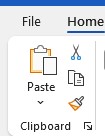
Gambar: Menu Cliboard
Pada menu bar home terdapat menu ribbon grup yang berisi beberapa ikon dengan berbagai macam fungsinya seperti menu clipboard,
berfungsi untuk menampung data yang terpotong, dan di gandakan, pada menu clipboard terdapat sub menu, Menyalin (Copy), Menempel (Paste), Memotong(Cut), Menyalin Ke Halaman lain(Format Painter).
- Copy : Memiliki fungsi untuk menyalin teks atau objek.
- Cut : Memiliki fungsi memotong atau memindahkan teks atau objek
- Paste : Memiliki fungsi untuk menempelkan teks atau objek dari hasil Copy atau Cut.
- Format Painter : Memiliki fungsi untuk menyalin Halaman untuk di gunakan di halaman lainnya.
2. Font :
Menu Font merupakan menu Ribbon pada menu Home, dan fungsi pada menu ribbon font untuk mengatur huruf, dari jenis tulisan, ukuran huruf, tebal huruf, dan warna huruf. Nah untuk lebih jelasnya, berikut penjelasan dari menu ribbon font:
- Font : Berfungsi untuk mengatur jenis huruf atau gaya tulisan sesuai dengan nama yang tersedia pada Font.
- Font Size : Berfungsi mengatur ukuran huruf atau tulisan sesuai dengan ukuran yang diinginkan.
- Bold : Berfungsi untuk membulatkan huruf atau teks yang dipilih.
- Italic : Berfungsi untuk membuat huruf atau teks menjadi miring.
- Underline: Berfungsi untuk memberikan garis bawah pada huruf atau teks.
- Strikethrough : Berfungsi memberikan efek coretan pada huruf atau teks yang dipilih.
- Subscript : Berfungsi untuk membuat format pangkat berada di bagian bawah huruf atau angka.
- Superscript : Berfungsi untuk membuat format pangkat berada di atas huruf atau angka.
- Text Effect and Typography: Berfungsi untuk membuat atau mengubah teks dengan berbagai pilihan efek.
- Text Highlight Color: Berfungsi memberikan semacam efek.
- Font Color : berfungsi untuk memberikan atau mengubah warna pada tulisan atau huruf.
- Change case : Berfungsi untuk mengubah dan menyesuaikan penggunaan huruf kapital pada teks.
- Clear All Formatting : Berfungsi untuk menghapus format pengaturan yang telah diterapkan pada teks.
- Increase Font Size : Berfungsi untuk menambah atau memperbesar ukuran huruf.
- Decrease Font Size : Berfungsi untuk mengurangi atau memperkecil ukuran huruf
3. Paragraph
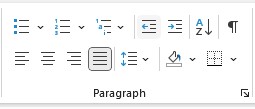
Gambar: Menu Paragraph
Menu Ribbon yang berisi kumpulan fungsi ikon untuk mengatur penyesuaian paragraf di lembar kerja word:
- Bullets : Untuk menambahkan daftar penandaan atau format listing dengan berbagai bentuk pilihan tanda.
- Numbering : Berfungsi untuk menambahkan urutan penomoran secara otomatis.
- Multilevel List : Berfungsi untuk membuat daftar multilevel dengan beberapa pilihan gaya penomoran.
- Align Left : Fungsi untuk mengatur perataan teks menjadi rata kiri
- Center Alignment: Berfungsi untuk mengatur perataan menjadi rata tengah
- Align Right : Berfungsi untuk perataan teks menjadi rata kanan
- Justify : Berfungsi untuk mengatur perataan menjadi rata kanan dan kiri.
- Shading : Berfungsi untuk membuat atau mengubah warna pada latar belakang teks.
- Border : Berfungsi untuk menambahkan garis tepi / border pada teks yang telah dipilih, seperti Top Border, Left Border, Right Border, All Border, dan lain-lain.
- Decrease Indent: Berfungsi untuk mengatur pergeseran paragraf ke kiri.
- Increase Indent: Berfungsi untuk mengatur pergeseran paragraf ke bagian kanan.
- Line and Paragraph Spacing : Berfungsi untuk melakukan pengaturan jarak spasi antara baris dalam sebuah paragraf.
- Sort : Fungsi untuk mengatur penyortiran teks atau numerik pada dokumen, seperti mengurutkan tabel, tanggal, paragraf, dan lain-lain.
- Show/hide : Tombol yang berfungsi untuk mengaktifkan dan menonaktifkan karakter tersembunyi seperti spasi, penanda, paragraf, atau tab.
4. Styles
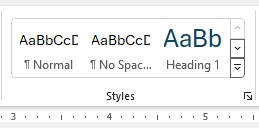
Gambar : Menu Styles
Menu Ribbon yang berisi sekumpulan karakteristik pemformatan yang telah di setting sebelumnya untuk diterapkan ke teks, tabel, dan daftar di lembar kerja dengan mengubah tampilannya dengan cepat.
5. Editing
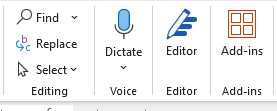
Gambar : Menu Editing
Menu ribbon grup yang berisi beberapa ikon untuk melakukan editing atau membuat perubahan pada teks di sebuah dokumen.
- Find: Icon yang diperuntukan untuk melakukan pencarian kata tertentu pada sebuah dokumen.
- Replace : Icon yang diperuntukan untuk menemukan kata tertentu dan mengganti dengan kata lain.
- Select : Icon yang diperkenalkan untuk memilih atau menolak suatu teks dalam dokumen.
6. Voice
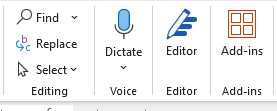
Menu ribbon voice berfungsi untuk menulis melalui suara dengan menekan tombol Dictate. Dan secara otomatis suara atau kata yang direkam akan tertulis pada lembar kerja.
7. Editor
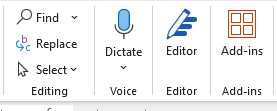
Gambar : Menu Editor
Menu Ribbon editor berfungsi untuk mengecek kata atau mengedit kata, pada paragraph
8. Add-ins
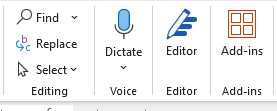
Menu Ribbon Add-ins di gunakan untuk menambahkan menu pada menu ribbon. seperti menu match etc.
Penutup
Kesimpulannya yaitu, Menu Home pada Microsoft Word memiliki fungsi yang sangat penting dan beragam dalam penggunaanya seperti menyunting, mengatur, dan mempercantik dokumen dengan mudah. Dengan memahami dan mempelajari setiap fiturnya, kita dapat meningkatkan produktivitas dan membuat dokumen yang menarik dan profesional.
Berikut artikel yang mungkin anda butuhkan.

Pingback: Mengenal Fungsi Menu Insert Pada Microsoft Word